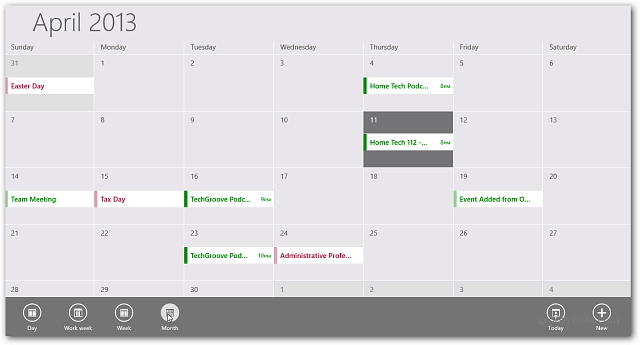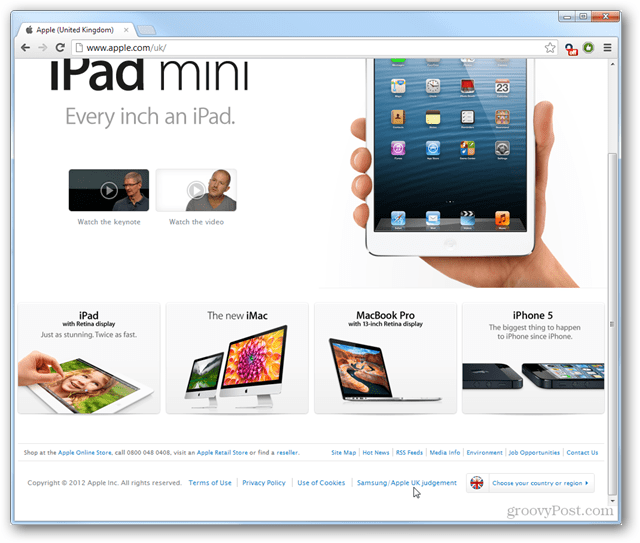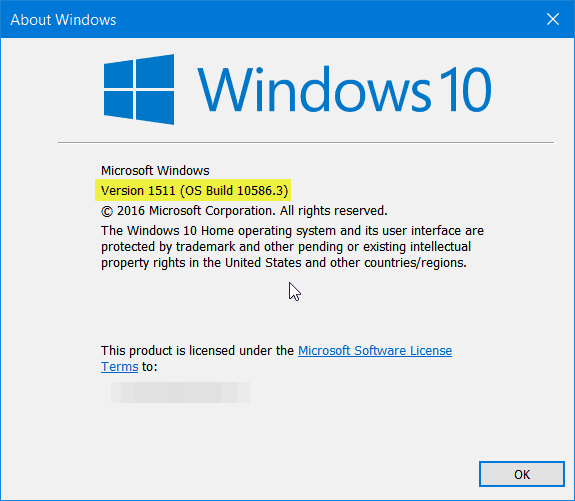Google konta noņemšana no pārlūka Chrome
Google Hroms Chrome Google Varonis / / March 26, 2020
Pēdējoreiz atjaunināts
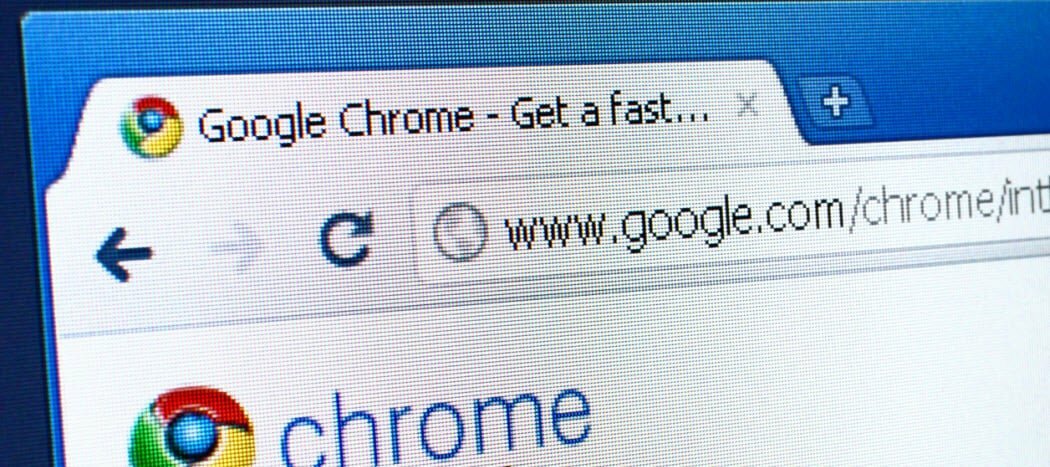
Vai vēlaties pārtraukt Google sinhronizēt savu Chrome profilu ar Google kontu, pilnībā pierakstoties vai pilnībā noņemot sinhronizēto kontu? Lūk, kā.
Pierakstoties savā Google kontā tīmeklī, jūs pierakstīsities arī savā Google Chrome lietotāja profilā. Tomēr tas nav ideāli - iespējams, vēlēsities regulāri pārslēgties no viena konta uz citu tīklā, taču Chrome profilu turiet atsevišķi.
Par laimi, ir diezgan viegli noņemt savu kontu no sinhronizācijas ar Chrome, kad pierakstāties. Tālāk ir aprakstīts, kā noņemt Google kontu no pārlūka Chrome, kā arī vispirms novērst pārlūka Chrome automātisku pierakstīšanos.
Kāpēc mans Google konts pierakstās manā Chrome profilā?
Ja kādreiz esat izmantojis Apple produktu, jūs zināt, ka vairums tā produktu ir saistīti ar Apple ID. Google produkti darbojas gandrīz tādā pašā veidā, kad Chrome grāmatzīmēm, Google meklēšanas vēsturei, YouTube ieteikumiem un citam tiek izmantots viens Google konts.
Šīs saites ietvaros pārlūks Chrome automātiski mēģina saistīt visus Chrome profilus, kas vēl nav savienoti ar Google kontu, kad pierakstāties tīmeklī Google. Autors
Jums nav nepieciešams Chrome profils, kas ir saistīts ar jebkuru kontu - patiešām, jūs varat vairāki Chrome profili kas ir nesaistīti vai saistīti ar dažādiem Google kontiem, ja vēlaties.
Ja jūs izvēlaties nesaistītus Chrome profilus, jums vispirms ir jāpārtrauc Chrome sinhronizēšana ar Google.
Atspējojiet automātisko Google konta pierakstīšanos pārlūkā Chrome
Pēc noklusējuma pārlūks Chrome automātiski sinhronizēs nepatīkamu Chrome profilu ar pierakstītu Google kontu. Lai to apturētu, jums būs jāatspējo šis process pārlūka Chrome iestatījumos.
Lai sāktu, atveriet pārlūku Chrome un nospiediet iestatījumu izvēlnes ikona augšējā labajā stūrī. Turpmāk noklikšķiniet uz Iestatījumi opcija.
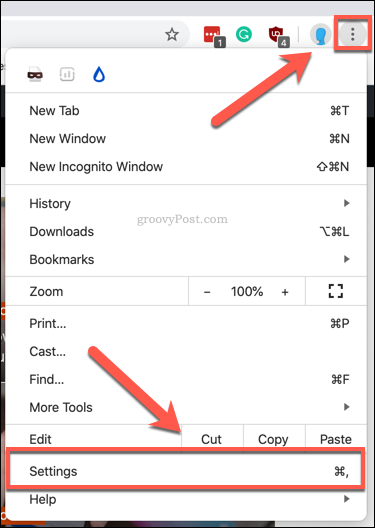
Tas ielādēs Chrome iestatījumu izvēlne atsevišķā cilnē.
Iekš Jūs un Google sadaļā nospiediet Sinhronizācija un Google pakalpojumi opcija.
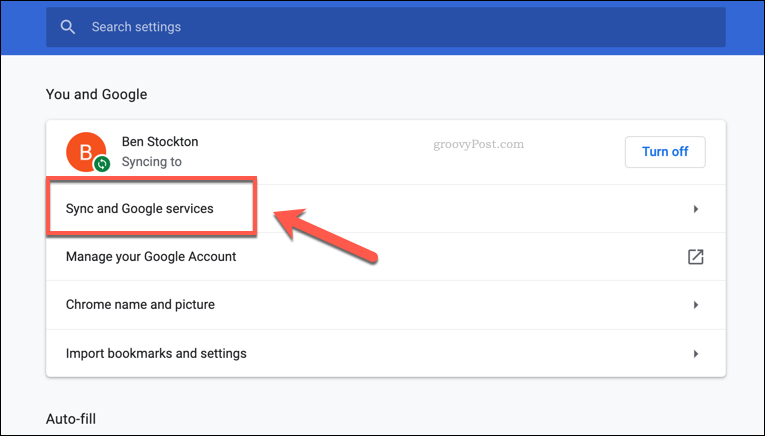
Iekš Citi Google pakalpojumi sadaļā nospiediet slīdni blakus Atļaut pierakstīšanos pārlūkā Chrome iestatīšana.
Tiklīdz slīdnis kļūst pelēks, iestatījums tiks atspējots.
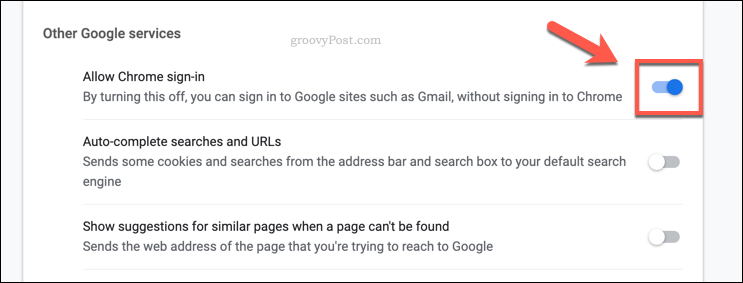
Tas neļaus pārlūkam Chrome automātiski pierakstīties pārlūkā Google Chrome, kad piekļūstat tādiem Google pakalpojumiem kā Gmail vai YouTube tiešsaistē.
Google konta noņemšana no pārlūka Chrome
Ja esat jau pierakstījies Google kontā Chrome profilā vai ja Chrome ir automātiski saistījis jūsu Google kontu ar Chrome profilu, jums tas būs jānoņem.
Lai to izdarītu, atveriet pārlūku Chrome un nospiediet profila ikona augšējā labajā stūrī. Atkarībā no profila iestatījumiem tas parādīsies kā attēls vai ikona.
Iekš lpprofils izvēlnē nospiediet Poga Pārvaldīt cilvēkus.
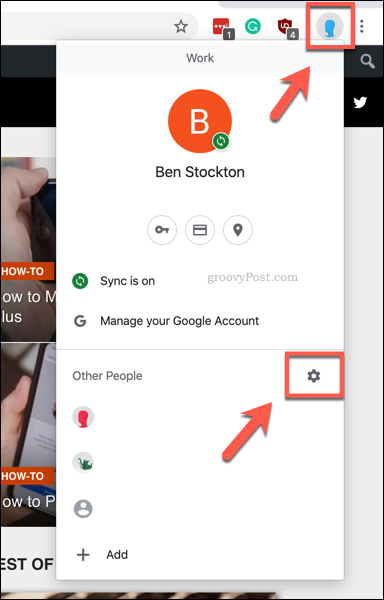
Google Chrome profilu saraksts parādīsies kā kartes. Lai noņemtu Google kontu no pārlūka Chrome, nospiediet iestatījumu izvēlnes ikona profila kartes augšējā labajā stūrī.
Parādītajā nolaižamajā izvēlnē nospiediet Noņemt šo personu opcija.
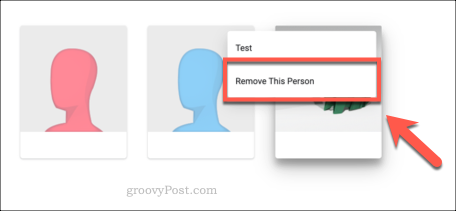
Pēc nospiešanas ar jūsu Google kontu saistītais Chrome profils tiks noņemts.
Vairāku lietotāju profilu izmantošana pārlūkā Google Chrome
Lai izveidotu nevainojamu lietotāja pieredzi, pārlūks Chrome automātiski sinhronizē jūsu Google Chrome profilu ar jūsu Google kontu. Tagad jūs zināt, kā noņemt Google kontu no pārlūka Chrome, iespējams, jums patiks saglabāt savus Chrome profilus nesaistītus. Varat arī izmantot vairākus Chrome profilus, lai nodalītu darbu un mājas dzīvi.
Tas ir, protams, ja jūs joprojām priecājaties izmantot Google produktus. Ja pārslēdzaties uz Apple vai vienkārši vēlaties sākt no jauna, varat neatgriezeniski izdzēst savu Google kontu tā vietā.